Roku电视是流行的智能电视,提供对各种流媒体服务的访问,包括Netflix、Hulu、Amazon Prime Video等。然而,你有时可能会丢失或误放你的Roku电视的遥控器,使其难以连接到Wi-Fi。在没有遥控器的情况下,将你的Roku电视连接到Wi-Fi可能是必要的,以便不受干扰地享受你最喜欢的流媒体服务。
幸运的是,你可以使用智能手机或平板电脑上的Roku应用程序,将电视连接到Wi-Fi。Roku应用程序是一个虚拟遥控器,允许你在没有实体遥控器的情况下浏览Roku电视的设置和菜单选项。本文将探讨在没有遥控器的情况下将Roku电视连接到Wi-Fi的各种方法,包括使用Roku应用程序。
如果你的Roku电视没有实体按钮,或者你找不到遥控器,你可以使用Roku应用程序将其连接到Wi-Fi。在你的智能手机或平板电脑上下载该应用程序,并使用虚拟遥控器浏览Wi-Fi设置。你可以按照屏幕上的指示,将你的Roku电视连接到Wi-Fi。Roku应用程序适用于iOS和Android设备,可以从App Store或Google Play Store下载。
如何用Roku应用程序将Roku电视连接到Wi-Fi上
用Roku应用程序将你的Roku电视连接到Wi-Fi是一种方便的方式,可以在没有物理遥控器的情况下访问你喜欢的流媒体服务。Roku应用程序作为一个虚拟遥控器,允许你在智能手机或平板电脑上浏览Roku电视的菜单和设置。以下是如何用Roku应用程序将你的Roku电视连接到Wi-Fi。
- 在你的智能手机或平板电脑上从App Store或Google Play Store下载Roku应用程序。
- 一旦你打开应用程序,登录你的Roku账户或点击继续作为客人。
- 然后从底部导航菜单中选择设备。
- 从可用设备列表中选择你的Roku电视,并选择立即连接。
- 如果有提示,请输入电视屏幕上显示的代码以确认连接。
- 连接后,从底部导航菜单中选择 “远程”,进入虚拟遥控器。之后,你可能需要按主页或确定来唤醒你的Roku设备。
- 使用虚拟遥控器导航到设置和网络。
- 选择设置连接,然后选择无线网络。
- 从可用网络列表中选择你的Wi-Fi网络。
- 输入Wi-Fi密码,按照屏幕上的指示完成设置过程。
这就是了!你的Roku电视现在已经连接到Wi-Fi,你可以开始播放你喜欢的节目和电影。请记住,如果你有多个Roku设备,该应用程序可能会显示一个设备列表。请确保选择正确的Roku电视,将其连接到Wi-Fi。如果你在设置过程中遇到任何问题,尝试重新启动你的Roku电视或智能手机/平板电脑,并确保它们连接到同一个Wi-Fi网络。
在使用Roku应用程序作为虚拟遥控器时,你会面临哪些问题?
虽然Roku应用程序可以成为将你的Roku电视连接到Wi-Fi并作为虚拟遥控器的便捷方式,但它也不是没有潜在问题。以下是你在使用Roku应用程序作为虚拟遥控器时可能面临的一些问题。
- 连接问题。Roku应用程序需要一个稳定的Wi-Fi连接才能正常运行。如果你的手机或平板电脑没有连接到与你的Roku电视相同的Wi-Fi网络,或者有网络连接问题,该应用程序可能无法与你的电视连接。
- 应用程序崩溃。像任何应用程序一样,Roku应用程序可能会出现崩溃或其他故障,可能影响其功能。如果你在使用它作为虚拟遥控器时,应用程序崩溃或冻结,请尝试关闭并重新打开该应用程序。
- 功能有限。Roku应用程序上的虚拟遥控器可能没有实体遥控器上的所有功能和按钮。一些按钮可能被隐藏在子菜单后面,或者根本无法使用。这可能使浏览一些菜单或访问特定的设置更加困难。
- 电池消耗。如果你在智能手机或平板电脑上使用Roku应用程序,你可能会遇到比平时更快的电池消耗,特别是当你长时间使用该应用程序作为虚拟遥控器时。为了节省电池寿命,你可以降低屏幕亮度或将设备连接到充电器上。
- 兼容性问题。Roku应用程序可能不与所有设备兼容。在下载到你的智能手机或平板电脑之前,请检查该应用程序的兼容性要求。
总的来说,Roku应用程序可以成为一个有用的工具,将你的Roku电视连接到Wi-Fi,并将其作为一个虚拟遥控器使用。然而,必须意识到这些潜在的问题,并解决你在使用该应用程序时可能遇到的任何问题。
如何通过使用浏览器扩展将Roku电视连接到WiFi而不使用遥控器
如果你的Roku电视遥控器丢失或放错地方,不想使用Roku应用程序,你仍然可以使用网页浏览器扩展将你的Roku电视连接到Wi-Fi。以下是如何使用浏览器扩展将你的Roku电视连接到Wi-Fi而不使用遥控器。
- 确保你的Roku电视已经打开并连接到电源。
- 打开你的网络浏览器,安装 “Remoku “浏览器扩展。你可以在浏览器的扩展商店,如Chrome网络商店中搜索 “Remoku“。
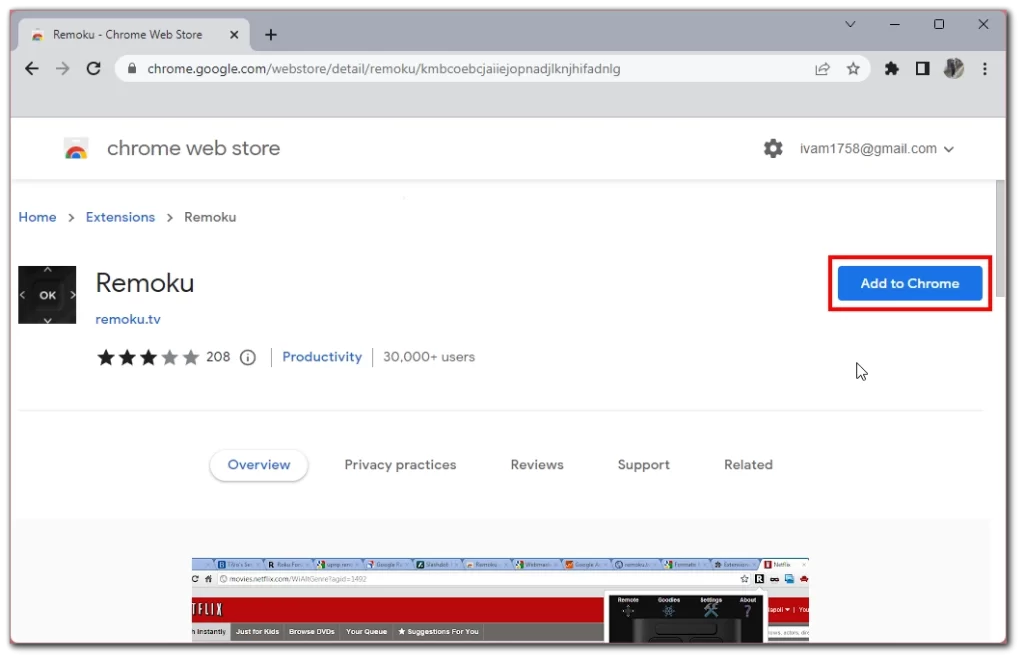
- 安装后,点击浏览器工具栏上的扩展图标,选择扫描。
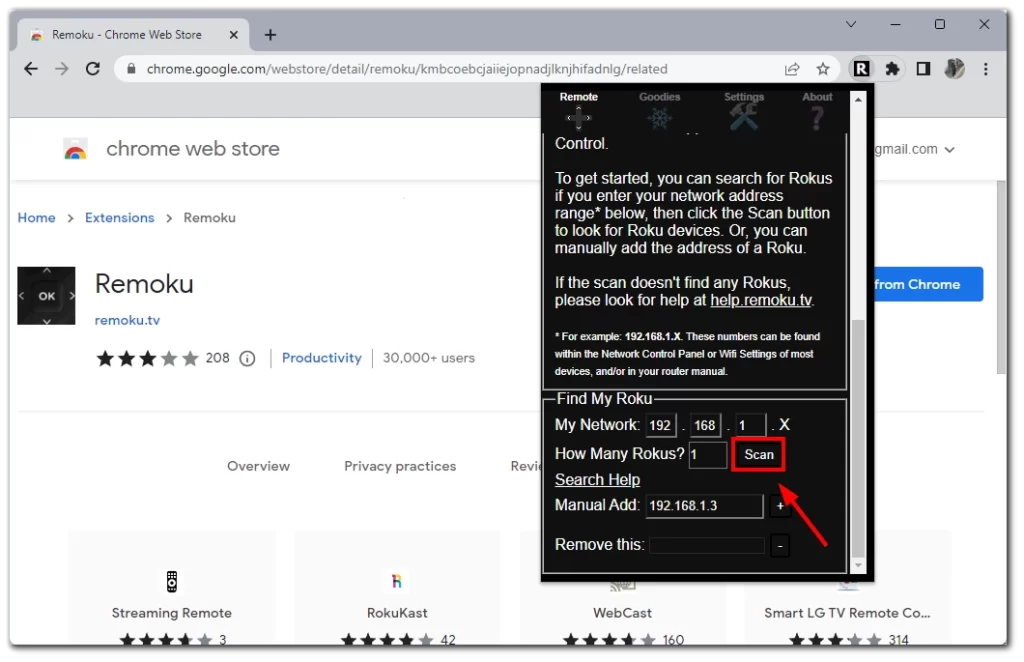
- 该扩展将扫描你的网络上可用的Roku设备。一旦它找到你的Roku电视,点击它进行连接。
- 按照屏幕上的指示,完成连接过程。这可能包括输入你的Wi-Fi网络信息和密码。
- 一旦建立了连接,你可以将该扩展作为一个虚拟的遥控器来浏览Wi-Fi设置并连接到你的网络。
值得注意的是,这种方法可能不适合所有的Roku电视型号,如果你遇到任何问题,你可能需要查阅电视的用户手册或联系Roku支持部门寻求帮助。此外,建议使用安全的Wi-Fi网络,以避免潜在的安全风险。
你能通过有线电视将Roku电视连接到互联网吗?
你可以使用有线以太网连接将你的Roku电视连接到互联网,也被称为电缆连接。这种方法可以提供比无线Wi-Fi连接更稳定和一致的互联网连接,后者可能会受到距离、干扰和网络拥堵的影响。以下是如何使用电缆将Roku电视连接到互联网。
- 找到你的Roku电视上的以太网端口。这通常位于电视的背面或侧面,看起来像一个宽大的电话插孔。
- 将以太网电缆的一端连接到你的Roku电视的以太网端口。
- 将以太网电缆的另一端连接到你的调制解调器或路由器上的可用以太网端口。确保使用的电缆足够长,以达到你的Roku电视与你的调制解调器或路由器之间的距离。
- 打开你的Roku电视,用Roku应用程序导航到设置菜单。
- 从菜单中选择 “网络”,然后选择有线作为网络类型。
- 按照屏幕上的指示,完成设置过程。你的Roku电视将自动检测以太网连接,并建立与你的网络的连接。
不是所有的Roku电视型号都可能有一个以太网端口。此外,确保使用高质量的以太网电缆以获得最佳性能,并使电缆远离电磁干扰源,如电源线或其他电子设备。









